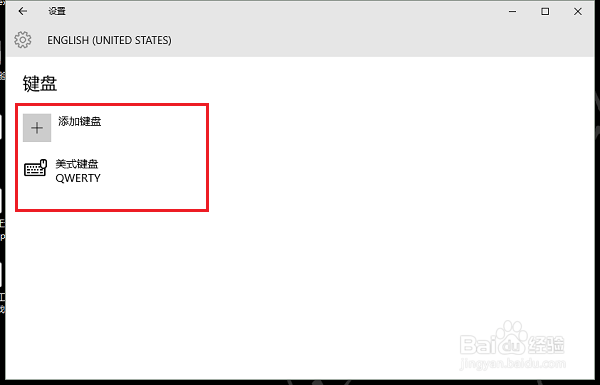1、第一步打开win10系统Windows设置,点击时间和语言,如下图所示:
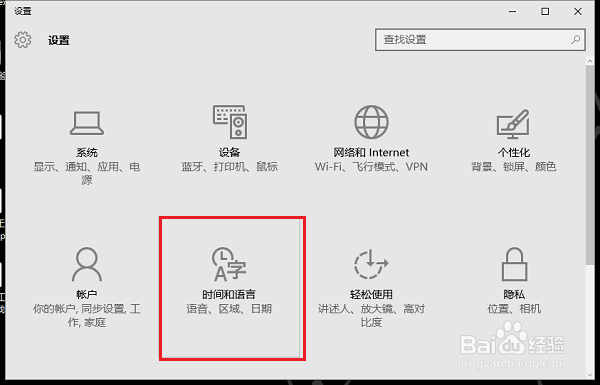
2、第二步进去时间和语言界面之后,点击区域和原因,选择添加语言,如下图所示:
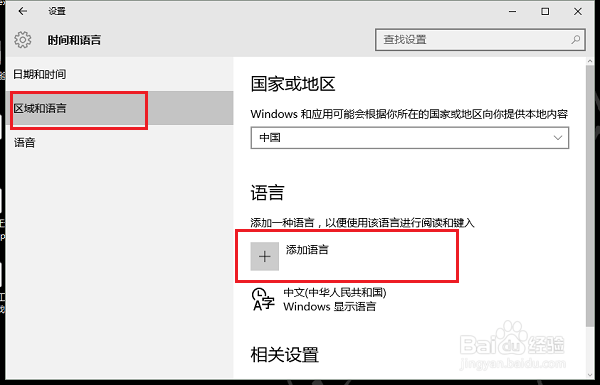
3、第三步进去添加语言界面,先选择English,然后选择English(美国),如下图所示:
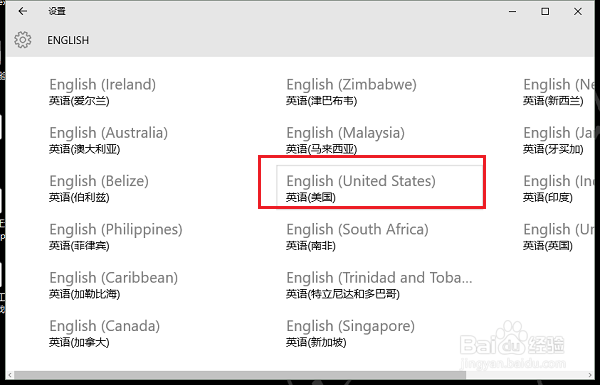
4、第四步添加语言之后,选择设置为默认语言,如下图所示:

5、第五步设置为默认语言之后,点击选项,如下图所示:
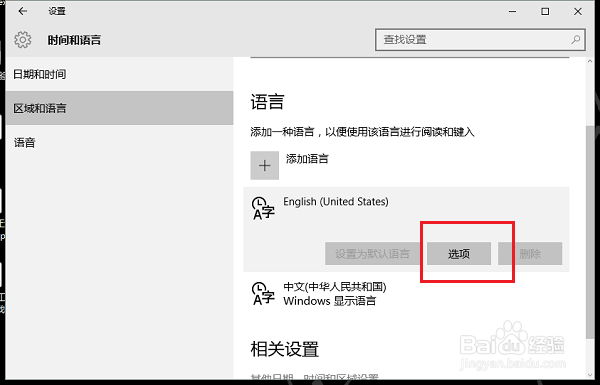
6、第六步进去默认语言选项界面,进行添加美式键盘,这样美式键盘就是默认的输入法了,如下图所示:
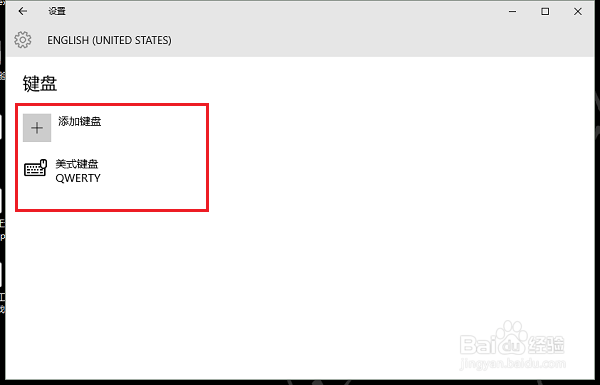
时间:2024-10-11 18:52:30
1、第一步打开win10系统Windows设置,点击时间和语言,如下图所示:
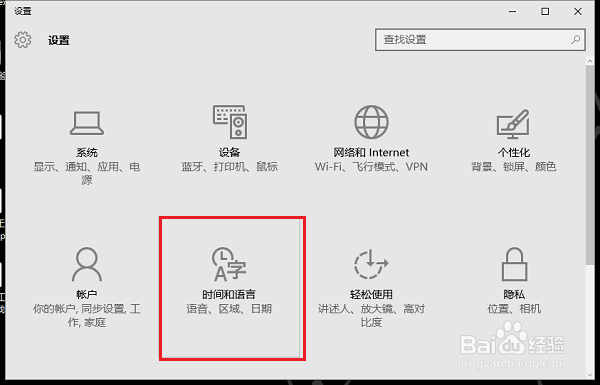
2、第二步进去时间和语言界面之后,点击区域和原因,选择添加语言,如下图所示:
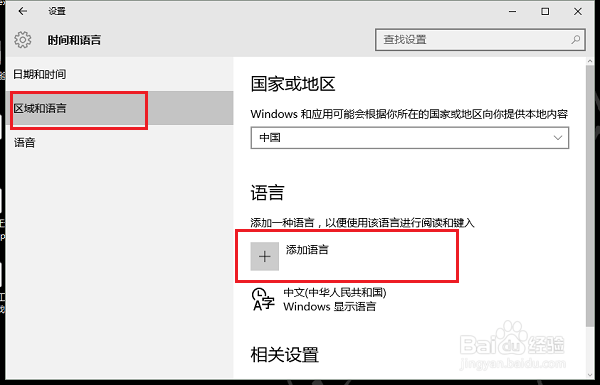
3、第三步进去添加语言界面,先选择English,然后选择English(美国),如下图所示:
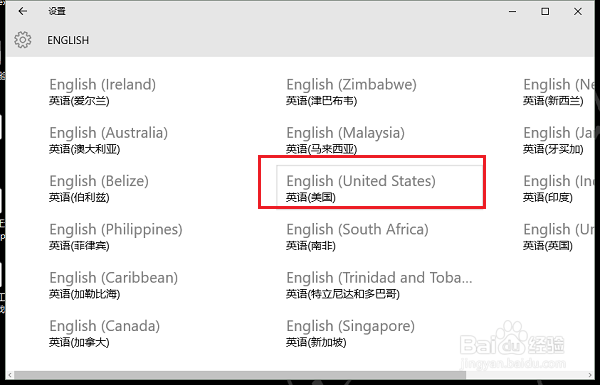
4、第四步添加语言之后,选择设置为默认语言,如下图所示:

5、第五步设置为默认语言之后,点击选项,如下图所示:
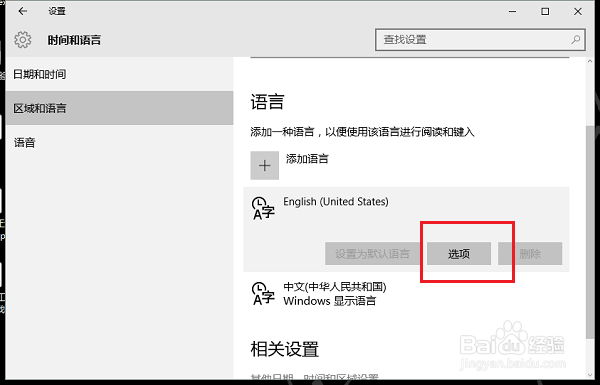
6、第六步进去默认语言选项界面,进行添加美式键盘,这样美式键盘就是默认的输入法了,如下图所示: